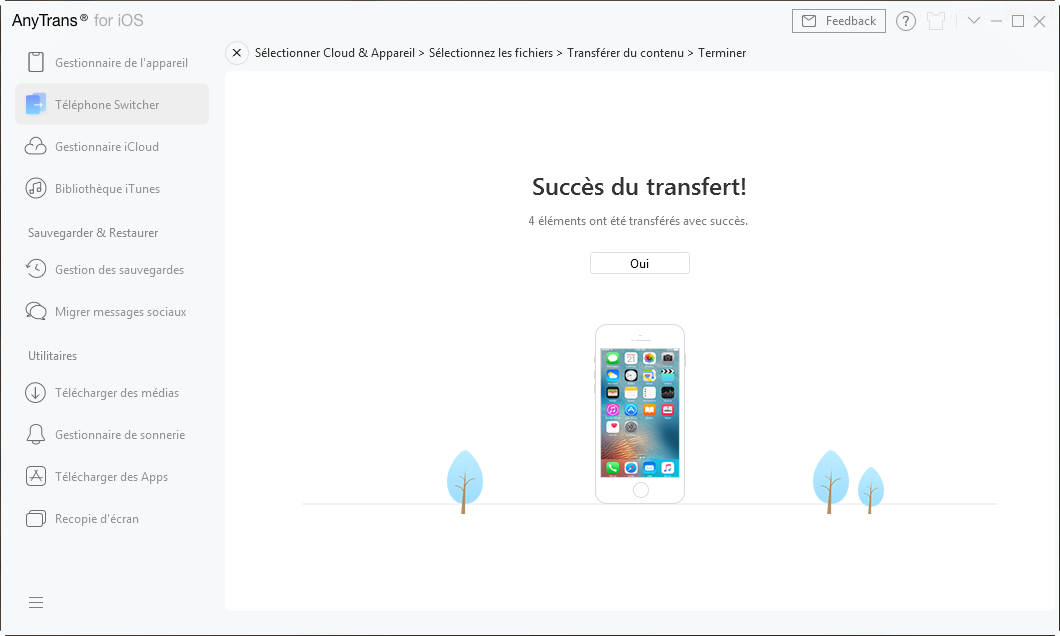Télécharger AnyTrans – votre meilleur gestionnaire des fichiers iOS
Comment utiliser AnyTrans
Bienvenue sur le guide en ligne d'AnyTrans. Vous trouverez tous les tutoriels détaillés sur l'utilisation d'AnyTrans pour transférer les fichiers iOS entre votre iPhone, iPad, iPod, Mac/PC, iTunes, gérer les fichiers stockés dans les sauvegardes iTunes et iCloud, même transférer les données depuis Android vers iOS, iTunes, iCloud. Si vous avez encore des questions après avoir lu ce guide, contactez-nous, vous recevrez la solution dans les 24 heures.
Télécharger100% propre et sécuritaire
Acheter Pour Win et Mac
 Commencer
Commencer Gérer les fichiers en 1-Clic
Gérer les fichiers en 1-Clic
 Gestion de Photos
Gestion de Photos
- Gestion de Pellicule
- Gestion de Flux de photo
- Gestion de Photothèque
- Gestion de Photo partagée
- Gestion de Panorama
- Gestion d'Album
- Gestion de Rafale
- Gestion de Live Photos
- Gestion de Captures d’écran
- Gestion de Photo Selfies
- Gestion de Lieu
- Gestion de Préféré
- Gestion de Vidéos Caméra
- Gestion de Ralenti
 Gestion de Audio
Gestion de Audio
 Gestion de Vidéos
Gestion de Vidéos
 Gérer les fichiers personnels
Gérer les fichiers personnels
 Téléphone Switcher
Téléphone Switcher
 Gestionnaire iCloud
Gestionnaire iCloud
 Bibliothèque iTunes
Bibliothèque iTunes Gestionnaire de sauvegarde
Gestionnaire de sauvegarde
 Migrer messages sociaux
Migrer messages sociaux
 Gestionnaire de sonnerie
Gestionnaire de sonnerie Télécharger des Apps
Télécharger des Apps Recopie d'écran
Recopie d'écran
Cloud vers iPhone
De nos jours, il est populaire de sauvegarder des données sur cloud pour sa commodité. Vous pouvez accéder aux données Cloud sur n’importe quel appareil et à n’importe quel moment. Toutefois, il n’est pas facile de transférer des données Cloud vers l’appareil lorsque vous avez changé un nouvel iPhone, ce qui peut prendre beaucoup de temps. Avec AnyTrans, vous pouvez transférer vos données iCloud ou Google Cloud vers iPhone en un clic. Veuillez vous référer au guide ci-dessous pour faire bon usage d’AnyTrans.
Étape 1.Préparations.
- Lancez AnyTrans sur votre ordinateur
- Connectez votre appareil iOS à l’ordinateur via le câble USB.
Par défaut, AnyTrans détecte votre appareil iOS. Si vous ne connectez pas votre appareil iOS à l’ordinateur ou votre appareil iOS n’est pas reconnu, vous verrez l’interface ci-dessous:
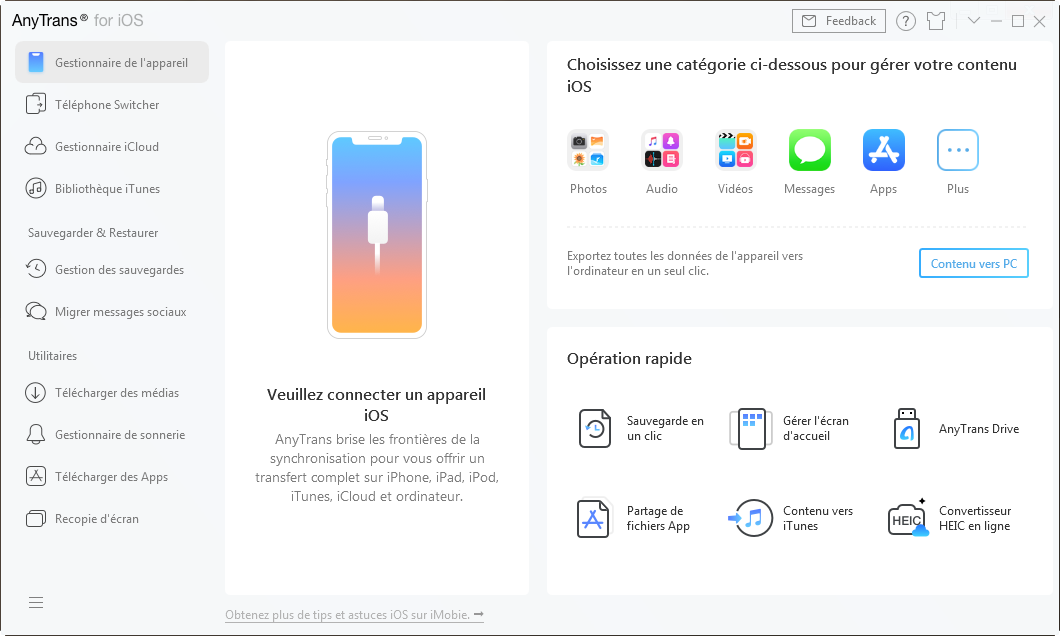
Une fois que votre appareil iOS est détecté, l’interface principale s’affiche.
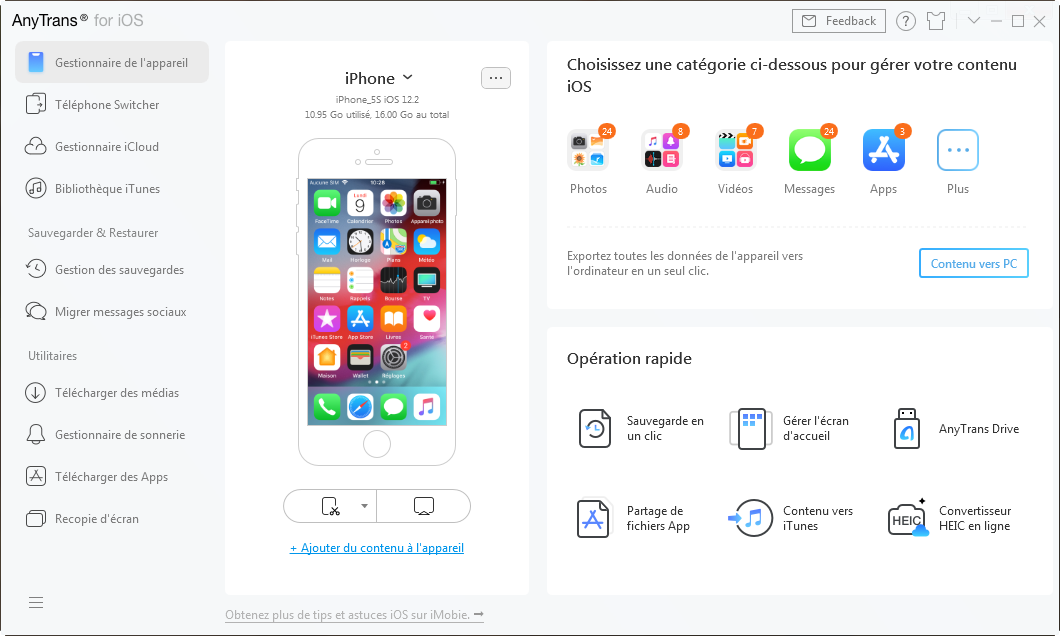
Si AnyTrans ne parvient pas à reconnaître l’appareil iOS, vous pouvez essayer ces étapes de dépannage pour résoudre ce problème.
Étape 2. Sélection
- Cliquez sur le bouton
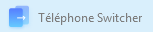
- Cliquez sur l’option Cloud vers iPhone
- Cliquez sur Ajouter un compte cloud (prenons iCloud pour un exemple)
- Sélectionnez les catégories
L’interface ci-dessous apparaît aussitôt que vous choisissez Ajouter un compte Cloud. Actuellement, AnyTrans vous permet de transférer directement les données de compte iCloud et Google Cloud vers l’appareil.
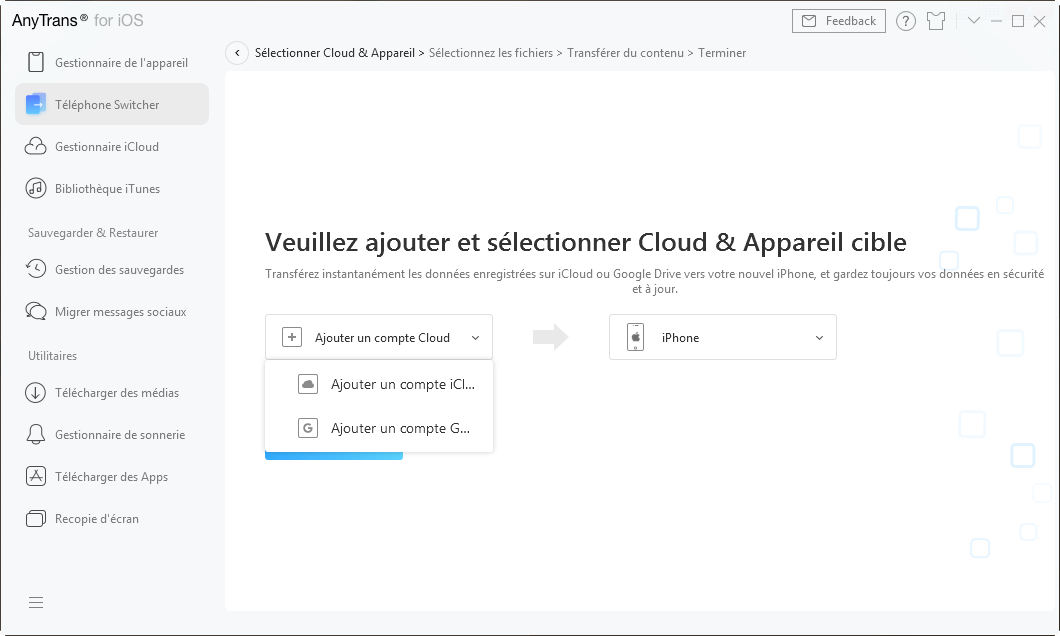
Avant d’ajouter un compte Google Cloud, vous devez ouvrir le navigateur sur votre ordinateur et vous connecter d’abord à votre compte Google.
Après avoir cliqué sur l’option Ajouter un compte iCloud, l’interface ci-dessous va apparaître. Veuillez vous connecter à votre compte iCloud avec le nom de compte et le mot de passe. Ensuite, cliquez sur le bouton ![]() .
.
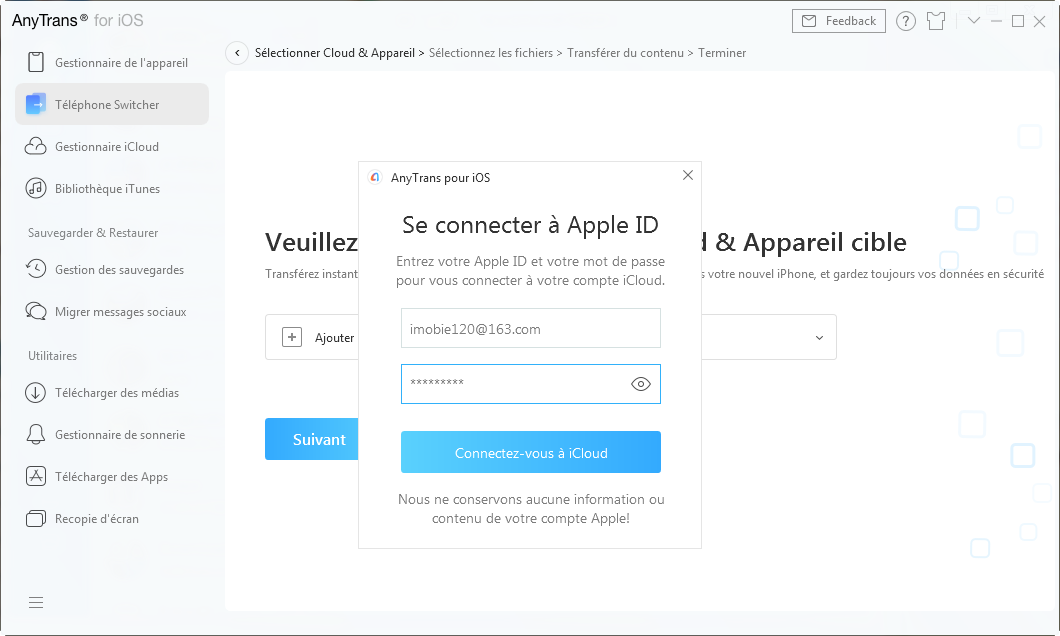
Une fois que vous avez cliqué sur le bouton ![]() , l’interface ci-dessous apparaît. Veuillez choisir les catégories que vous souhaitez transférer.
, l’interface ci-dessous apparaît. Veuillez choisir les catégories que vous souhaitez transférer.
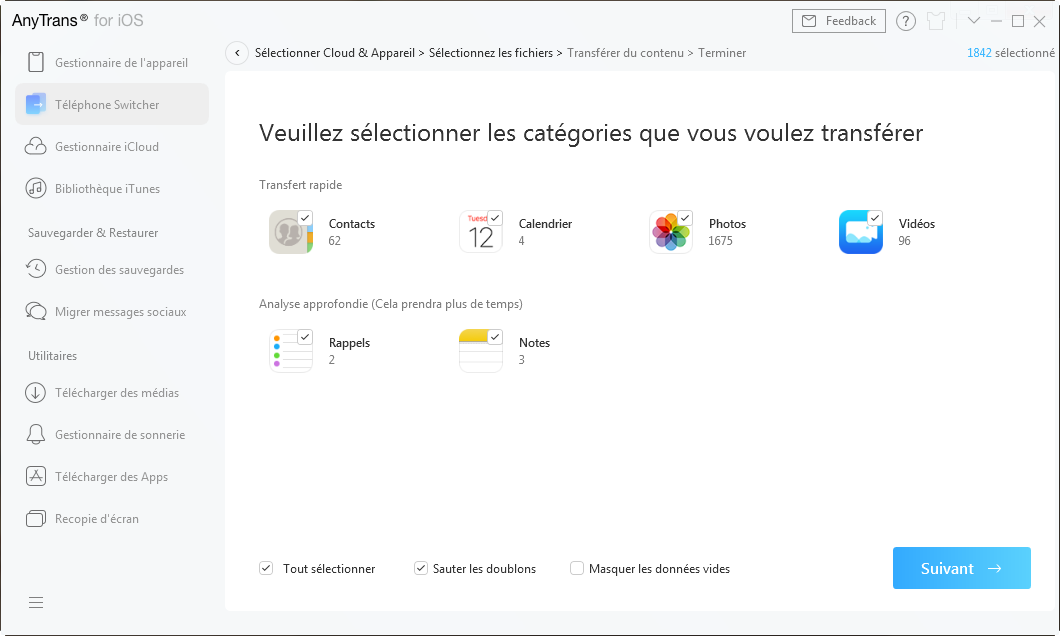
Étape 3.Transfert
- Cliquez sur le bouton

- Attendez pendant le processus de transfert
Après avoir cliqué sur le bouton ![]() , le processus du transfert commence. Afin de protéger vos données, AnyTrans va sauvegarder d’abord votre appareil. La durée de la sauvegarde pourrait varier en fonction de la taille de vos données. Soyez patient.
, le processus du transfert commence. Afin de protéger vos données, AnyTrans va sauvegarder d’abord votre appareil. La durée de la sauvegarde pourrait varier en fonction de la taille de vos données. Soyez patient.
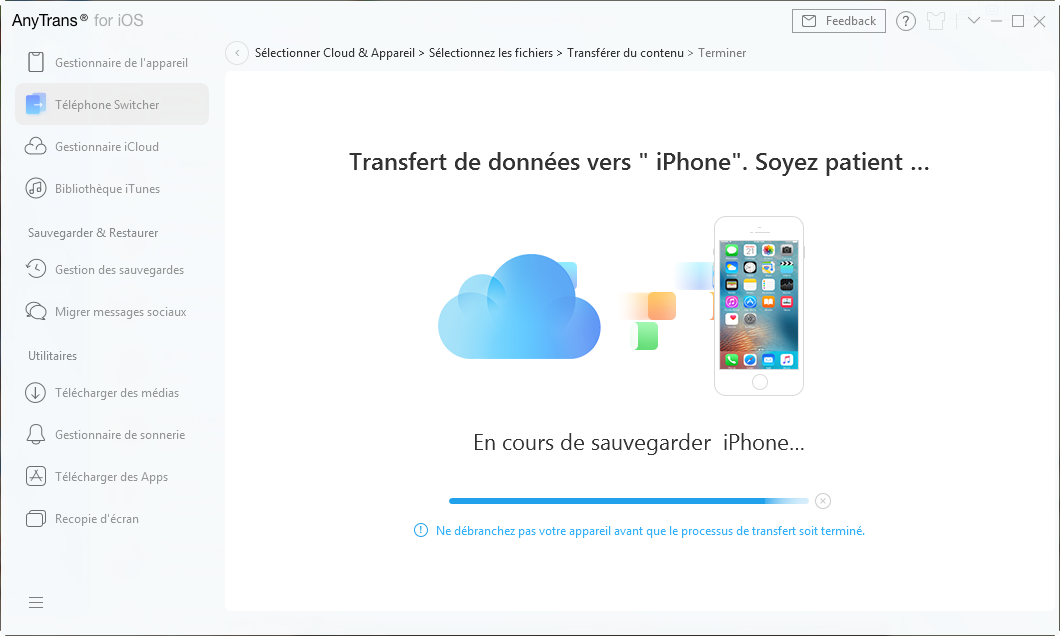
Après que le processus de transfert est terminé, vous verrez l’interface de Transfert Terminé. Si vous souhaitez revenir à l’interface principale, cliquez sur le bouton ![]() .
.